Hercules EC-900B-H120GV, EC-900CL-H160GV User Manual
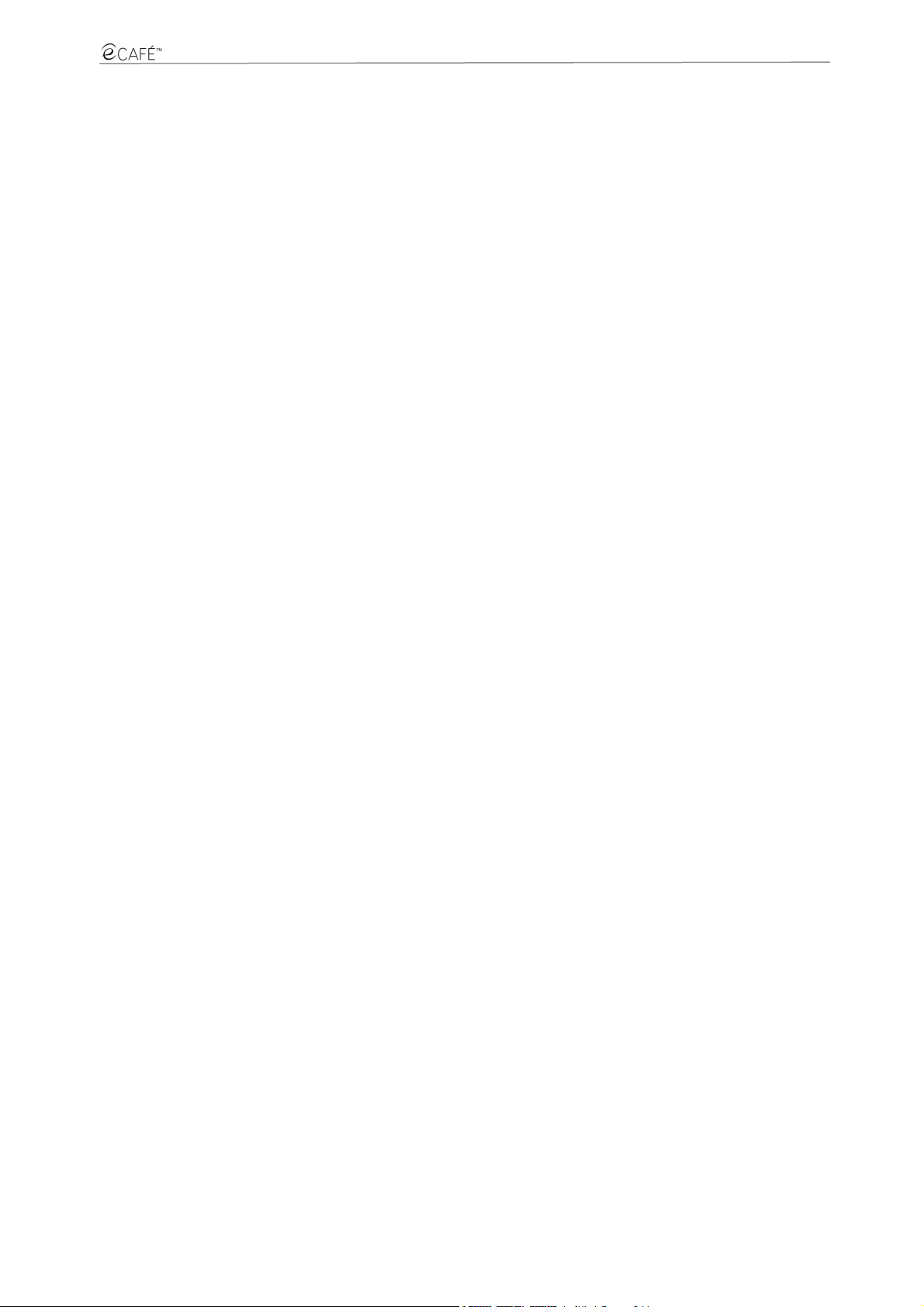
eCAFÉ EC-900CL
eCAFÉ EC-900B
Klik hieronder op een titel in de inhoudsopgave om naar de betreffende sectie te gaan.
INHOUD
1. De eCAFÉ™ – TAKE IT TO GO!...........................................................................................................................................................................................................2
1.1 Uw eCAFÉ™ met zorg behandelen ..............................................................................................................................................................................................2
1.2 Een uitgebreid pakket ...................................................................................................................................................................................................................2
1.3 De eCAFÉ™ nader bekeken......................................................................................................................................................................................................... 3
2. eCAFÉTM - UNIEK EN ONOVERTROFFEN...........................................................................................................................................................................................4
2.1 Mijn eCAFÉ™ ...............................................................................................................................................................................................................................4
2.2 Multifunctioneel toetsenbord .........................................................................................................................................................................................................6
2.3 Een mininotebook die geschikt is voor grote bestanden................................................................................................................................................................7
2.4 Uitgebreide verbindingsopties voor allerlei toepassingen..............................................................................................................................................................7
2.5 Des topcomputer EN mobiele pc..................................................................................................................................................................................................9 k
2.5.1 De eCAFÉ™ gebruiken wanneer deze is aangesloten op het elektriciteitsnet.................................................................................................................9
2.5.2 De eCAFÉ™ gebruiken met de ingebouwde accu.........................................................................................................................................................10
2.5.3 De accu plaatsen en verwijderen...................................................................................................................................................................................10
2.5.4 De accu optimaal gebruiken.......................................................................................................................................................................................... 12
3. E RSTE STAPPEN MET MIJN eCAFÉ™...........................................................................................................................................................................................13 E
3.1 De eCAFÉ™ in-/uitschakelen......................................................................................................................................................................................................13
3.2 Een extern scherm aansluiten..................................................................................................................................................................................................... 14
3.3 Werken met de touchpad............................................................................................................................................................................................................14
3.4 De Help-interface openen ...........................................................................................................................................................................................................15
3.5 Wel om in het universum van eCAFÉ™! ....................................................................................................................................................................................15 k
3.5.1 Alle benodigde functies met slechts één klik .................................................................................................................................................................15
3.5.2 Uitgebreide inhoud voor meer mogelijkheden ...............................................................................................................................................................20
3.8 De hoofdinstellingen aanpassen .................................................................................................................................................................................................22
3.8.1 Datum en tijd................................................................................................................................................................................................................. 22
3.8.2 Taal............................................................................................................................................................................................................................... 22
3.8.3 Volume..........................................................................................................................................................................................................................22
3.8.4 Printers..........................................................................................................................................................................................................................22
3.9 Uw wereld aanpassen................................................................................................................................................................................................................. 23
3.9.1 Gebruikersprofielen definiëren ......................................................................................................................................................................................23
3.9.2 Het uiterlijk van de interface aanpassen........................................................................................................................................................................ 23
4. COMMUNICATIE.................................................................................................................................................................................................................................24
4.1 Ver nding maken met internet....................................................................................................................................................................................................24bi
4.1.1 ...via WiFi met uw eCAFÉ™ Connect............................................................................................................................................................................24
4.1.2 ... met een Ethernetkabel..............................................................................................................................................................................................26
4.1.3 Controle van de verbindingsstatus................................................................................................................................................................................26
4.2 E-mails verzenden en ontvangen................................................................................................................................................................................................27
4.3 Chatten met vrienden.................................................................................................................................................................................................................. 32
5. GAMES................................................................................................................................................................................................................................................35
6. M LTIMEDIA ......................................................................................................................................................................................................................................36 U
6.1 Foto's weergeven en organiseren ...............................................................................................................................................................................................37
6.2 Video's bekijken ..........................................................................................................................................................................................................................38
6.3 Muziek beluisteren ......................................................................................................................................................................................................................39
6.4 De webcam gebruiken ................................................................................................................................................................................................................41
7. WERK .................................................................................................................................................................................................................................................42
7.1 Ma n, bewerken, opslaan en nog veel meer.............................................................................................................................................................................42 ke
7.1.1 ...Een document met OpenOffice.org Writer (teksteditor))............................................................................................................................................. 43
7.1.2 ...Een spreadsheet met OpenOffice.org Calc (spreadsheet..........................................................................................................................................45
7.1.3 ...Een diavoorstelling met OpenOffice.org Impress (presentaties)................................................................................................................................. 47
7.2 Uw planning ................................................................................................................................................................................................................................52
8. TOEPASSINGEN INSTALLEREN.......................................................................................................................................................................................................53
8.1 De installatie van automatisch gedetecteerde nieuwe toepassingen of updates.........................................................................................................................53
8.2 Handmatige installatie van toepassingen of updates...................................................................................................................................................................54
9. GEGEVENS OPSLAAN EN HERSTELLEN........................................................................................................................................................................................55
9.1 Back-ups maken op een USB-stick.............................................................................................................................................................................................55
9.2 Back-ups maken op een geheugenkaart.....................................................................................................................................................................................55
9.3 Back-upgegevens terugzetten vanaf een USB-stick....................................................................................................................................................................55
9.4 Back-upgegevens terugzetten vanaf een geheugenkaart............................................................................................................................................................55
10. HERSTELLEN VAN UW SYSTEEM.................................................................................................................................................................................................... 56
INHOUDSREGISTER......................................................................................................................................................................................................................................57
AANBEVELINGEN .........................................................................................................................................................................................................................................58
Houd u bij het spelen van videogames altijd aan de volgende aanbevelingen.........................................................................................................................................58
Epileptische aanvallen door lichtgevoeligheid..........................................................................................................................................................................................58
TECHNISCHE ONDERSTEUNING.................................................................................................................................................................................................................59
GARANTIEGEGEVENS.................................................................................................................................................................................................................................. 59
1/60 – Handleiding
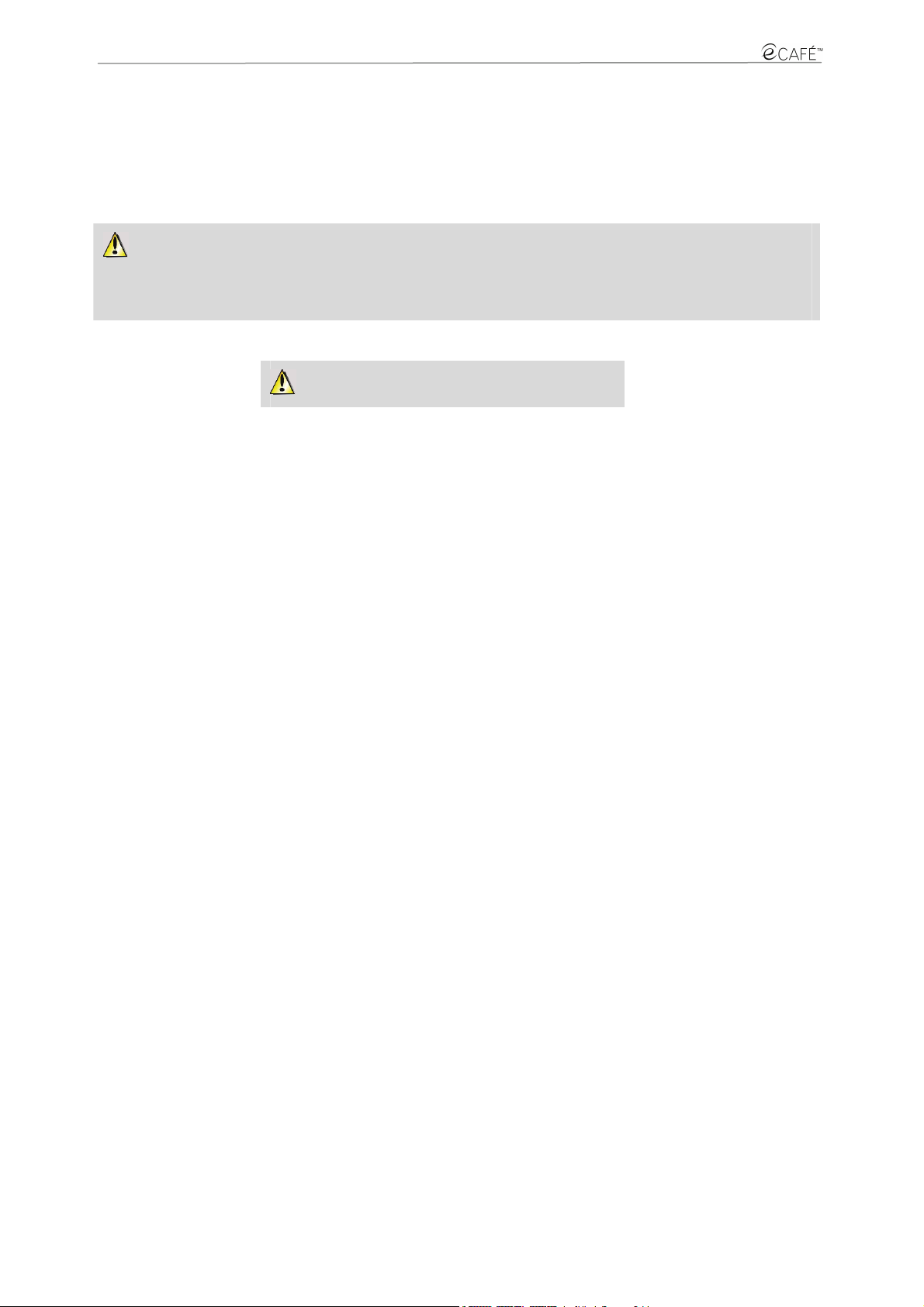
eCAFÉ EC-900B
eCAFÉ EC-900CL
1. De eCAFÉ™ – TAKE IT TO GO!
Bedankt voor uw vertrouwen in Hercules en uw aanschaf van de eCAFÉ™: een moderne netbook oftewel UMPC (ultramobiele pc). De
eCAFÉ™ is ontworpen om te communiceren en documenten aan te maken of te bewerken, zoals tekstbestanden, diavoorstellingen of zelfs
afbeeldingen. Daarnaast bevat deze netbook geavanceerde multimediafuncties waarmee u zich op allerlei manieren kunt vermaken.
Volg de instructies in deze handleiding om optimaal te profiteren van uw eCAFÉ™.
Voor een aantal acties die u op de eCAFÉ™ kunt uitvoeren, moet u een wachtwoord opgeven. Het wachtwoord voor de
standaardgebruikersaccount is "ec-900c" en het wachtwoord voor de beheerdersaccount is "root".
U kunt deze wachtwoorden wijzigen in de Beveiliging-miniatuur van de Computerconfiguratie-toepassing.
1.1 Uw eCAFÉ™ met zorg behandelen
Lees deze sectie goed door voordat u het product gebruikt.
Zoals voor ieder elektronisch apparaat gelden voor de eCAFÉ™ enkele eenvoudige veiligheidsvoorschriften. Deze zijn hieronder vermeld. Als
u bovendien enkele simpele voorzorgsmaatregelen in acht neemt, kunt u de levensduur van de eCAFÉ™ verlengen.
- In geen geval mag u proberen de eCAFÉ™, de adapter of de onderdelen te openen. Als u dit toch doet, kunnen de interne onderdelen van
het apparaat beschadigd raken. Probeer ook nooit de accu van het apparaat te openen.
- Gebruik uitsluitende de adapter die met het product is meegeleverd.
- Plaats de eCAFÉ™ altijd op een horizontaal, stabiel en stevig oppervlak.
- Druk nooit op het scherm. Raak het scherm nooit aan met objecten die beschadigingen of krassen kunnen veroorzaken.
- Sluit altijd het scherm van de eCAFÉ™ pas nadat u eventuele objecten hebt verwijderd van het toetsenbord van het apparaat (zoals een
USB-stick of pen).
- Voorkom de kans op brand of een elektrische schok door de eCAFÉ™ altijd uit de buurt te houden van:
- Regen of vocht, alsmede alle vloeistoffen (zoals water en chemische producten).
- Warmtebronnen, zoals radiatoren, kookplaten of andere warmteverspreidende apparaten (inclusief versterkers).
- Direct zonlicht.
- Dit product mag alleen worden gebruikt bij temperaturen tussen 5 en 35°C.
- Leg nooit iets over de eCAFÉ™ terwijl het apparaat is ingeschakeld.
- Trek altijd de stekker uit het stopcontact voordat u de eCAFÉ™ reinigt. Reinig de pc met een zachte doek en gebruik geen chemische sprays.
- De eCAFÉ™ bevat WiFi voor draadloze verbindingen. Als u deze functie gebruikt, kan interferentie optreden met de apparatuur in vliegtuigen
of ziekenhuizen. Schakel WiFi altijd uit voordat u dergelijke plaatsen betreedt.
- Haal bij onweer de stekker van uw eCAFÉ™ uit het stopcontact.
- Gooi de accu van het apparaat nooit in een open vuur.
- Schakel de eCAFÉ™ onderweg altijd uit als u de pc meeneemt in een dichte tas. Plaats als algemene regel de eCAFÉ™ in een goed
geventileerde ruimte wanneer de pc is ingeschakeld.
1.2 Een uitgebreid pakket
Compacte vormgeving, een ultralichte pc, krachtige verbinding, diverse accessoires meegeleverd. Het pakket bevat de volgende inhoud:
- eCAFÉ™
- Accu
- Voedingsadapter
- Snelstartgids
2/60 – Handleiding
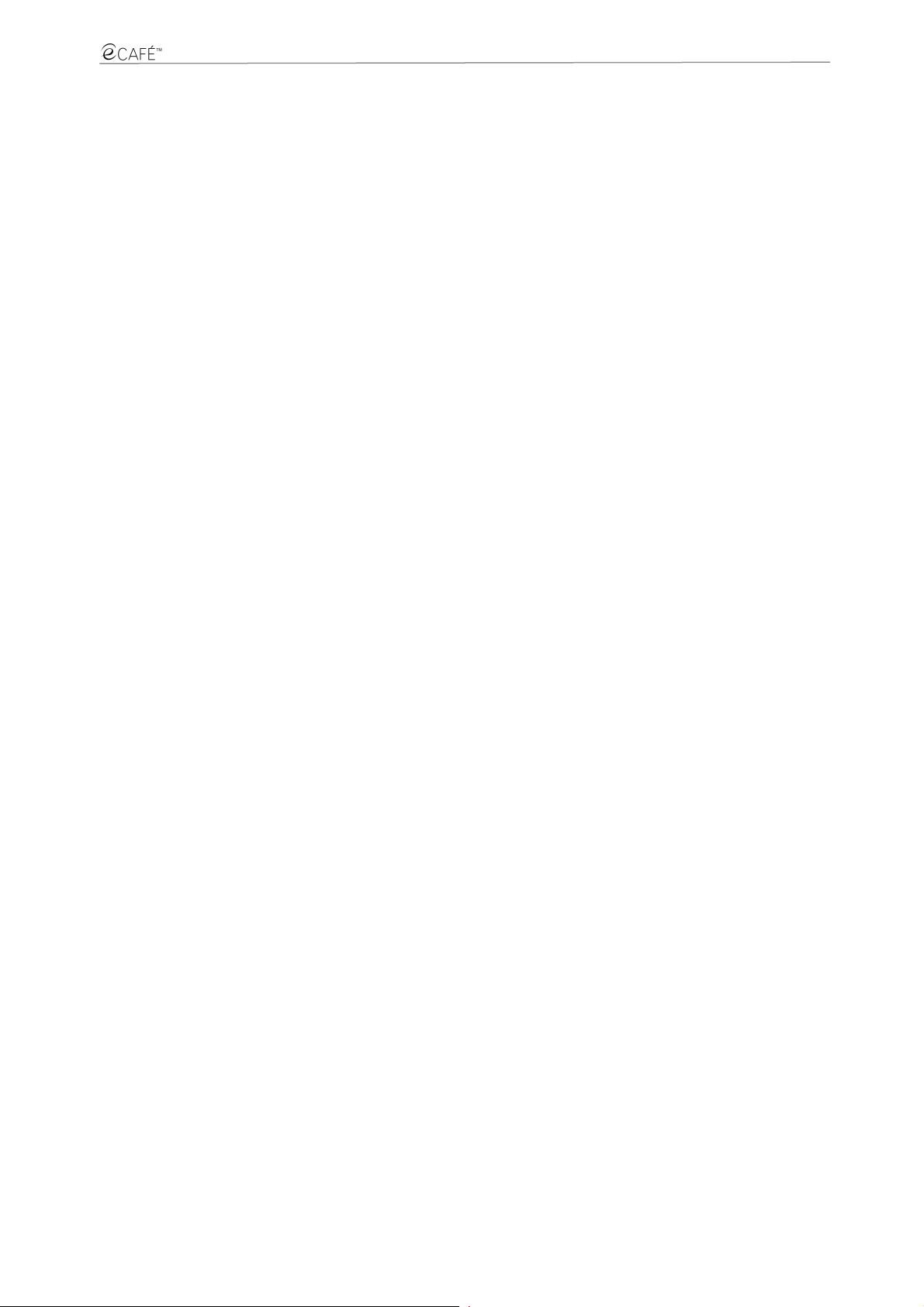
eCAFÉ EC-900CL
eCAFÉ EC-900B
1.3 De eCAFÉ™ nader bekeken
- VIA C7-m Processor 1,6GHz
- DDR2 (SO-DIMM)-RAM van 512 MB
- LCD-scherm van 8,9 inch met achtergrondverlichting (natieve maximumresolutie 1024x600)
- Ingebouwde webcam van 300.000 pixels, ingebouwde microfoon
- Ingebouwde videokaart, ingebouwde geluidskaart
- Ingebouwde 802.11 b & g & N WiFi-kaart
- Vaste SATA -schijf van 2,5 inch: 160 GB (eCAFÉ™ EC-900CL ) of 120 GB (eCAFÉ™ EC-900B)
- Oplaadbare lithiumaccu van 2200 mAh (3 cellen)
- Voedingsadapter van 100-240 V, 50/60 Hz, 19VDCC/2.1A (
- 2 USB 2.0-poorten (compatibel met USB 1.1-apparaten)
- Ethernet-poort van 10/100Mbps
- VGA-uitgang
- Connector voor koptelefoon en microfoon
- Toetsenbord met 84 toetsen
- Touchpad met twee knoppen
- Kaartlezer voor meerdere formaten: SD (Secure Digital), SD HC (Secure Digital HC), MMC (MultiMedia Card)
- Gewicht: over 1,2 kg (inclusief accu)
- Afmetingen: 251 x 185 x 31 mm
Het meegeleverde besturingssysteem is specifiek voor de eCAFÉ™. Het is gebaseerd op het nieuwste besturingssysteem Linux Mandriva en
bevat alle essentiële toepassingen die u mogelijk nodig hebt om de netbook thuis of onderweg te gebruiken. U kunt het besturingssysteem
bovendien nog uitbreiden via de Computerconfiguratie-toepassing. In geen geval is Guillemot Corporation S.A. aansprakelijk voor enigerlei
schade (inclusief, maar niet beperkt tot het verlies van gegevens) ten gevolge van het installeren of het gebruik of het incorrect gebruik van
dergelijke toepassingen.
3/60 – Handleiding
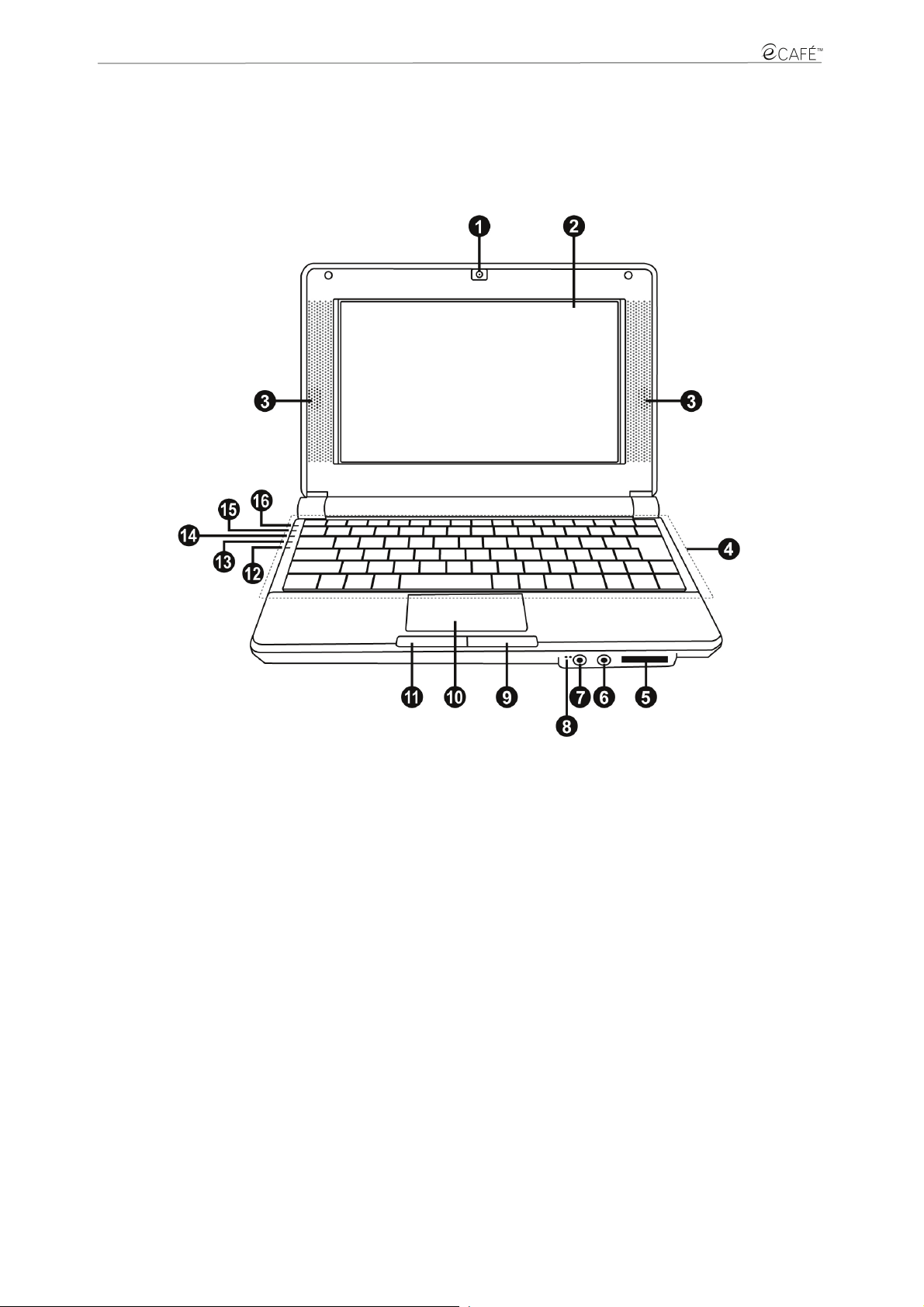
eCAFÉ EC-900B
eCAFÉ EC-900CL
2. eCAFÉTM - UNIEK EN ONOVERTROFFEN
De eCAFÉ™ bevat allerlei toepassingen en uitgebreide verbindingsinterfaces waarmee u direct verbinding kunt maken met de wereld die het
beste aansluit bij uw gebruik: Werkwereld, Communicatiewereld, Speelwereld of Multimediawereld.
2.1 Mijn eCAFÉ™
1. Webcam 6. Connector koptelefoon 11. Linkerknop van touchpad
2. LCD-scherm van 8,9 inch 7. Connector microfoon 12. Indicatielampje voor toetsenbordvergrendeling
3. Luidsprekers 8. Microfoon 13. Indicatielampje voor WiFi-activiteit
4. Toetsenbord 9. Rechterknop van touchpad 14. Indicatielampje voor activiteit van vaste schijf
5. Lezer voor geheugenkaarten
10. Touchpad 15. Indicatielampje voor oplaadstatus van accu
SD/SDHC/MMC
16. Indicatielampje voor stroomcontact
4/60 – Handleiding
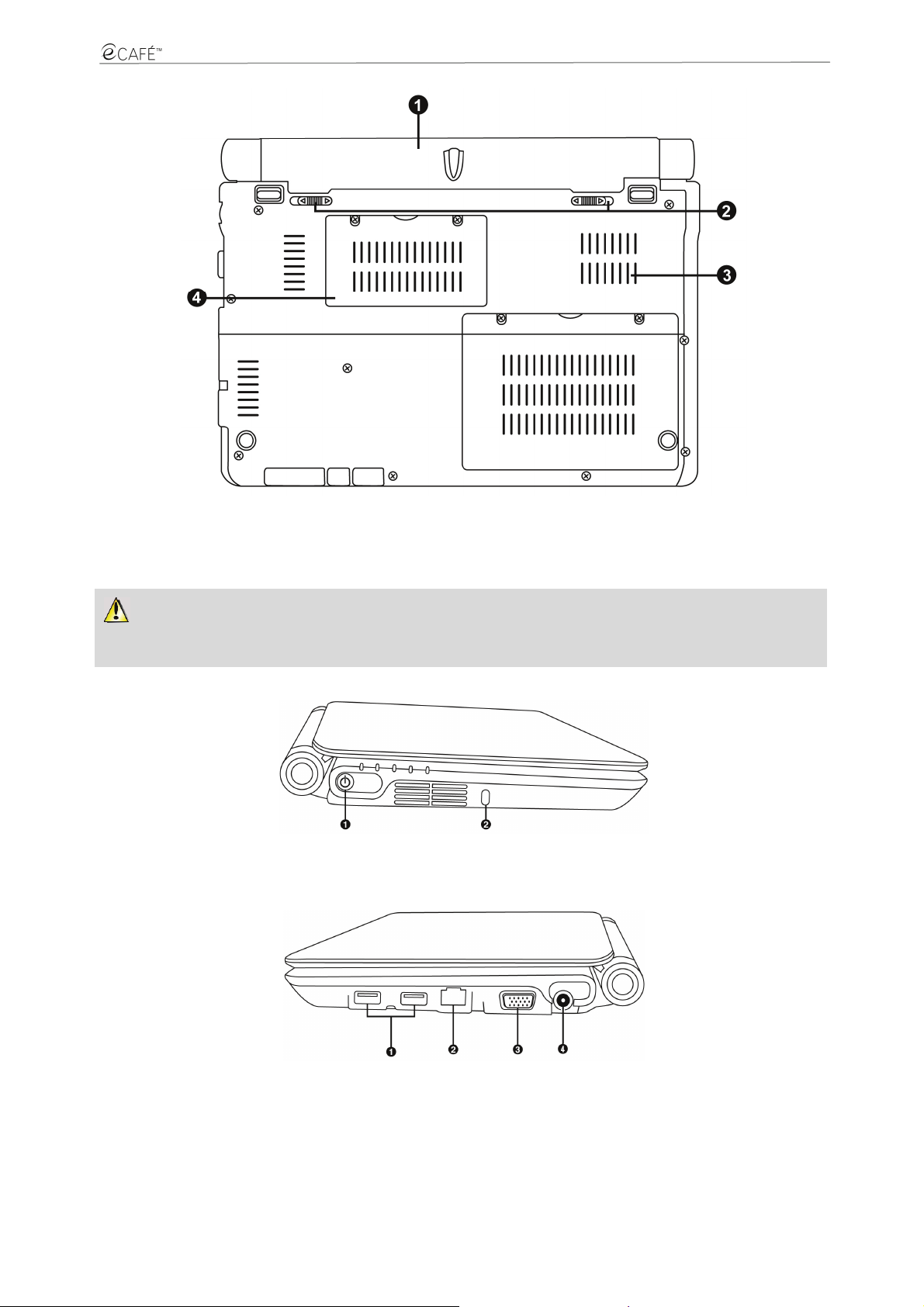
eCAFÉ EC-900CL
eCAFÉ EC-900B
1. Verwijderbare accu 3. Ventilatierooster
2. Vergrendeling van accu 4. Locatie van DDR - RAM
Dit gedeelte van de eCAFÉ™ wordt erg warm wanneer u het apparaat gebruikt of de accu oplaadt. Dit is normaal. Voor een betere
warmteverspreiding kunt u de ventilatieopeningen beter niet blokkeren. Plaats de eCAFÉ™ bijvoorbeeld niet op een zacht oppervlak, zoals
een bank of bed.
1. On/Off-Knop
3. Kensington®-slot
1. USB 2.0-poorts 3. VGA-uitgang
2. LAN/Ethernet poort 4. Aansluiting voor voedingsspanning
5/60 – Handleiding
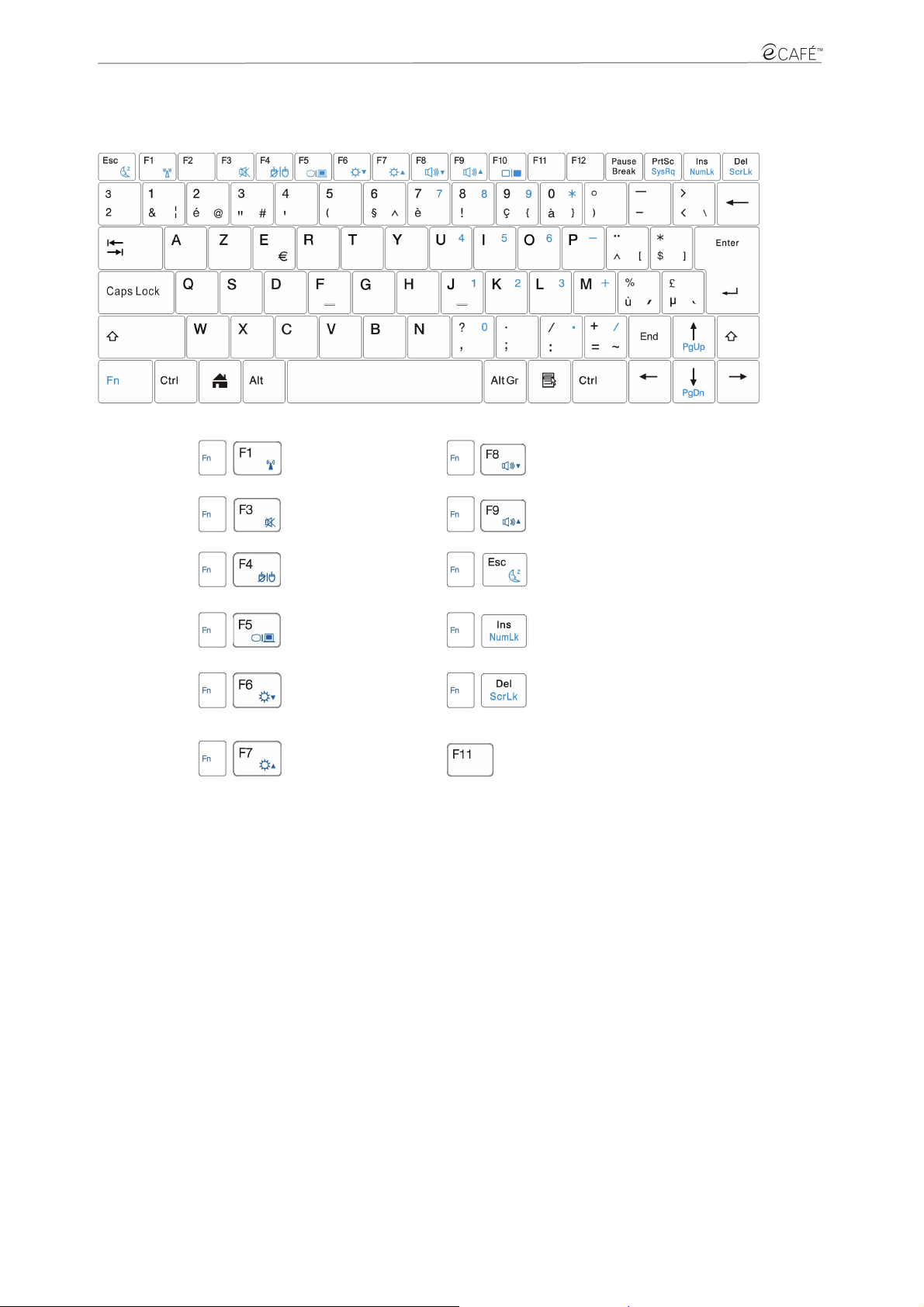
eCAFÉ EC-900B
eCAFÉ EC-900CL
2.2 Multifunctioneel toetsenbord
De eCAFÉ™ bevat een uitgebreid toetsenbord waarmee u bovendien de scherminstellingen en de WiFi-connectiviteit kunt aanpassen.
+
WiFi in-/uitschakelen
(standaard
uitgeschakeld)
+
Volume verlagen
+
+
+
+
+
Geluidsuitgang in/uitschakelen
Touchpad in/uitschakelen
Wisselen tussen het
LCD-scherm en een
externe monitor
Helderheid van scherm
verlagen
Helderheid van scherm
verhogen
+
+
+
+
Volume verhogen
De computer in standby-modus
zetten
Het numerieke toetsenbord ver/ontgrendelen
Schermbeveiliging ver/ontgrendelen
Wisselen tussen de
webbrowser weergeven in een
venster of in het volledige
scherm
6/60 – Handleiding
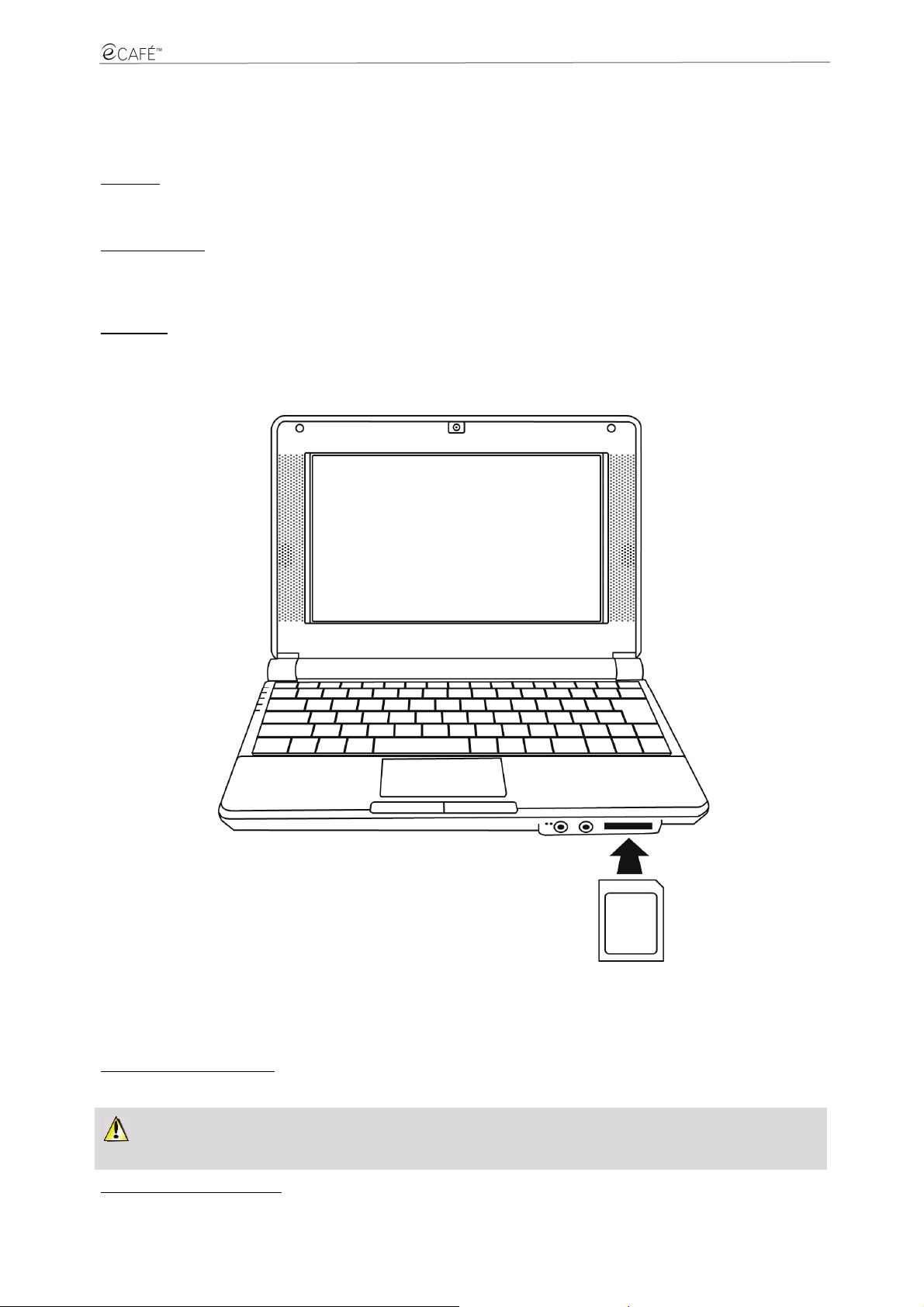
eCAFÉ EC-900CL
eCAFÉ EC-900B
2.3 Een mininotebook die geschikt is voor grote bestanden
Dankzij een vaste schijf en een kaartlezer voor meerdere formaten kunt u met de eCAFÉ™ uw meest dierbare bestanden overal mee naartoe
nemen, ongeacht hun grootte.
Vaste schijf
De eCAFÉ™ bevat een vaste schijf van 160 GB (eCAFÉ™ EC-900CL) of 120 GB (eCAFÉ™ EC-900B). De gebruiker kan over ongeveer
150 GB beschikken. Met deze opslagcapaciteit kunt u films, afbeeldingen en andere grote bestanden opslaan op het apparaat.
Geheugenkaartlezer
De eCAFÉ™ is uitgevoerd met een geheugenkaartlezer voor meerdere formaten die SD en SD HC (Secure Digital), MS (Memory Stick®) en
MMC (MultiMedia Card) ondersteunt. Op dit apparaat kunt u bijvoorbeeld foto's bekijken die u met een digitale camera hebt gemaakt of de
opslagcapaciteit van het systeem uitbreiden.
USB-poorten
De eCAFÉ™ bevat ook 2 USB-poorten waarop u een USB-stick of andere USB-apparaten kunt aansluiten. (Zie sectie 2.4, "Uitgebreide
verbindingsopties voor allerlei toepassingen", voor meer informatie over USB-poorten.)
2.4 Uitgebreide verbindingsopties voor allerlei toepassingen
Via de ingebouwde poorten en aansluitingen kunt u op de eCAFÉ™ allerlei USB-randapparaten aansluiten, zoals een muis of een externe
vaste schijf.
Algemene veiligheidsvoorschriften
Zie de installatie-instructies van het apparaat voordat deze aansluit op uw eCAFÉ™.
Verwijder nooit een randapparaat terwijl gegevens worden gelezen of opgeslagen op de eCAFÉ™. U loopt dan het risico dat de
gegevens onherstelbaar worden beschadigd.
USB-poorten (Universal Serial Bus)
7/60 – Handleiding
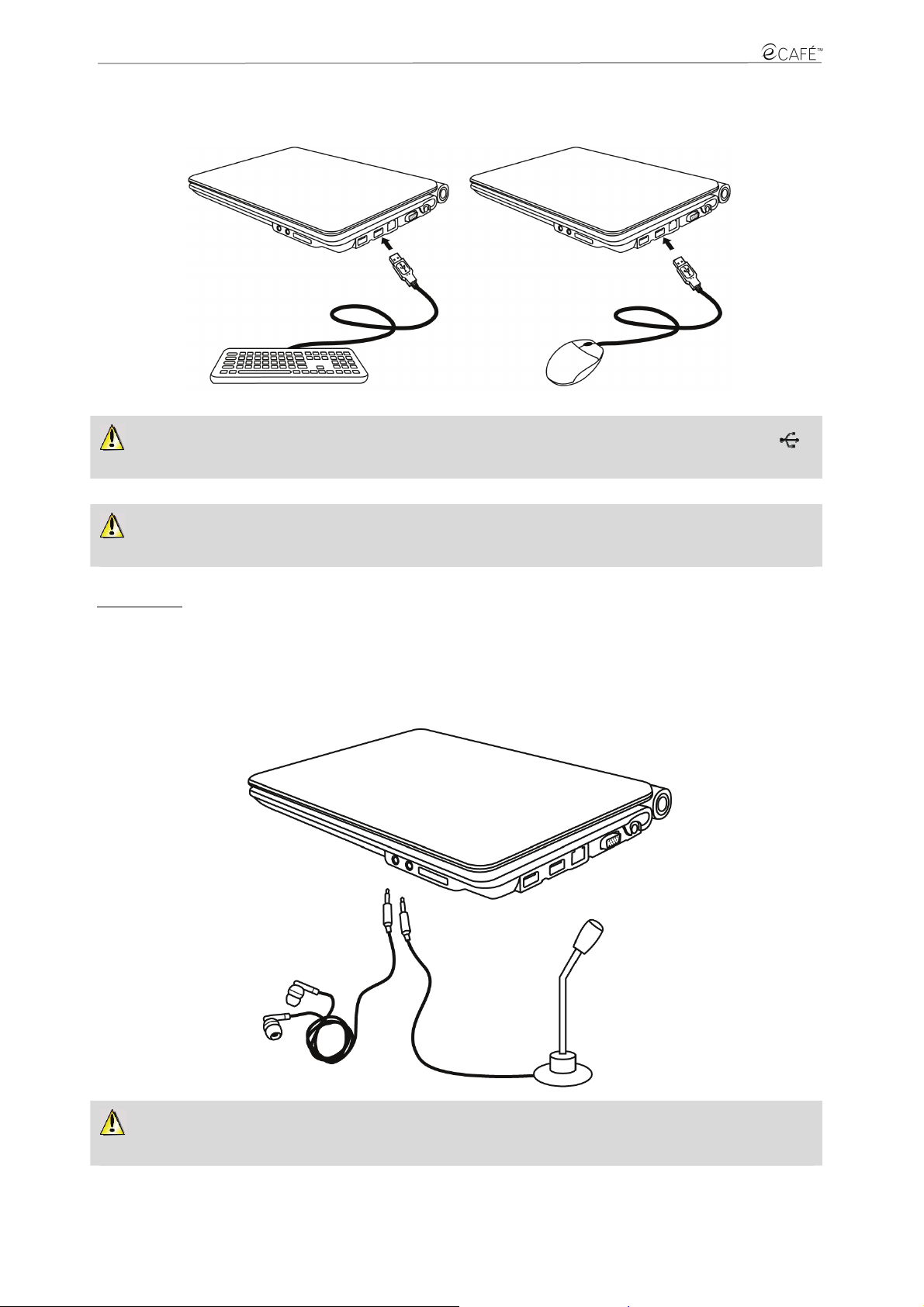
eCAFÉ EC-900B
eCAFÉ EC-900CL
De eCAFÉ™ bevat twee USB 2.0-poorten (compatibel met USB 1.1) waarop u allerlei randapparaten kunt aansluiten, zoals een toetsenbord,
muis of USB-stick. Deze interface is hot-swappable. Dit betekent dat u het randapparaat kunt aansluiten en verwijderen zonder de eCAFÉ™ uit
te hoeven zetten.
Als u een externe vaste USB-schijf hebt aangesloten op de eCAFÉ™, dient u rechtsonder in het scherm op het pictogram te
klikken en Media verwijderen te selecteren voordat u het randapparaat verwijdert.
Sommige USB-randapparaten worden mogelijk niet herkend als ze zijn aangesloten tijdens de opstartfase van de computer. Verwijder
in dat geval het apparaat en sluit dit opnieuw aan.
Audioconnectors
Sluit een microfoon, koptelefoon en/of headset met een ingebouwde microfoon aan op de betreffende connector als u een gesprek wilt starten
of een video wilt bekijken:
- De uitgangsconnector voor een koptelefoon of headset
- De ingangsconnector voor een MP3-speler zodat u opnamen kunt maken of voor een microfoon zodat u stemgegevens kunt opnemen of met
contactpersonen kunt chatten via een VoIP-toepassing (Voice over IP)
Wanneer u een audiorandapparaat aansluit worden de geïntegreerd microfoon en luidsprekers van uw CAFÉ™
automatisch uitgezet.
8/60 – Handleiding
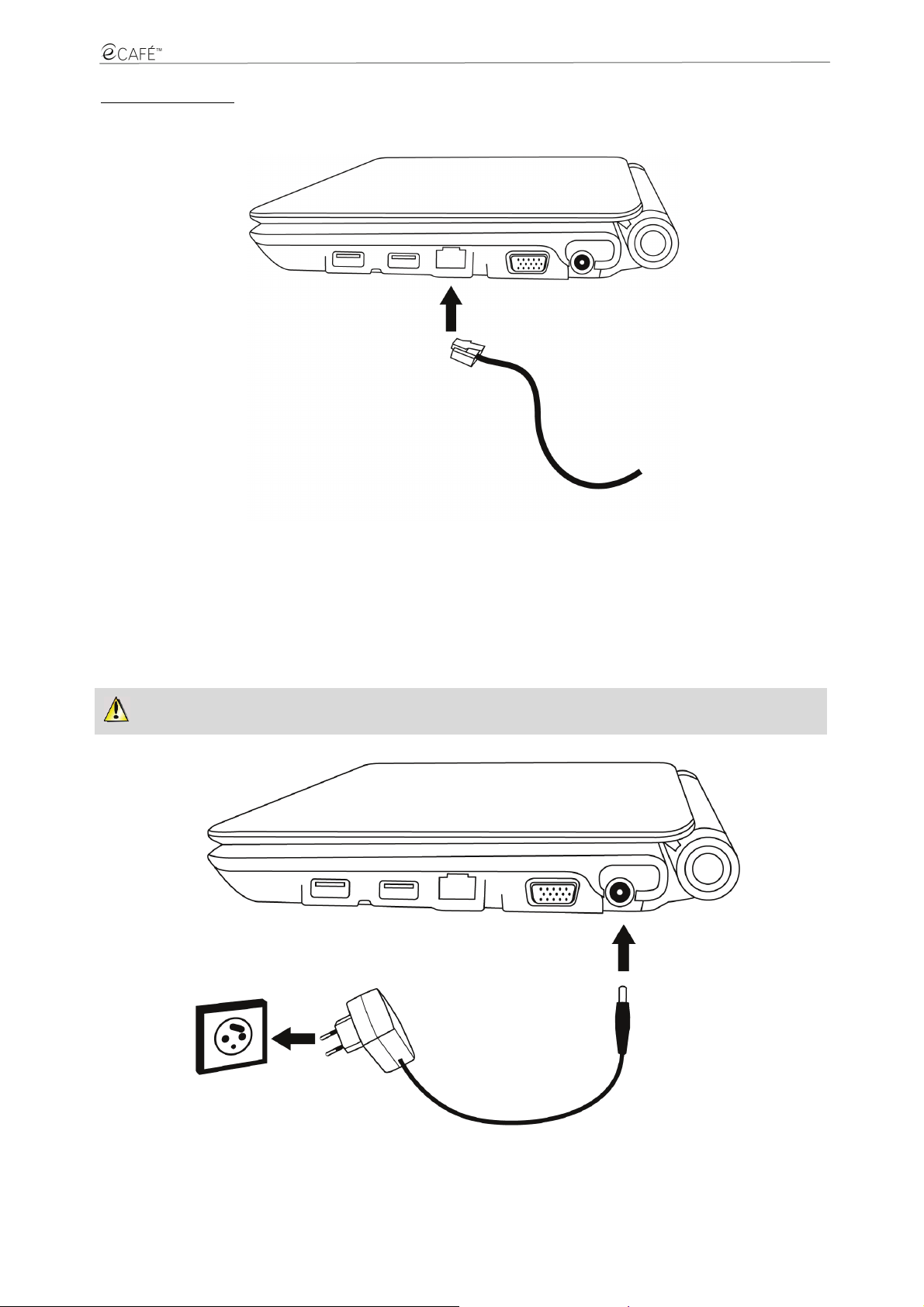
eCAFÉ EC-900CL
eCAFÉ EC-900B
Local Area Network (LAN)
De eCAFÉ™ is voorzien van een RJ45 LAN-connector zodat u een verbinding kunt maken met een vast netwerk van 10/100 Mbps (zoals een
bedrijfsnetwerk, router, bekabelde modem/router of internetbox).
2.5 Desktopcomputer EN mobiele pc
De eCAFÉ™, die een desktopcomputer en mobiele pc in één is, kan overal worden gebruikt dankzij de dubbele stroomvoorziening (netstroom
en accu).
2.5.1 De eCAFÉ™ gebruiken wanneer deze is aangesloten op het elektriciteitsnet
Gebruik de meegeleverde voedingsadapter om de eCAFÉ™ van stroom te voorzien. De pc voldoet aan de specificaties van het elektriciteitsnet
in het land waar de pc is aangeschaft.
Controleer of de stekker van de voedingsadapter goed is aangesloten op de connector voor de voedingsspanning op de pc.
Wanneer de eCAFÉ™ is aangesloten op het elektriciteitsnet, wordt de accu van de pc automatisch opgeladen. Wanneer u de eCAFÉ™
gebruikt, duurt het langer om deze volledig op te laden dan wanneer de eCAFÉ™ is uitgeschakeld.
9/60 – Handleiding
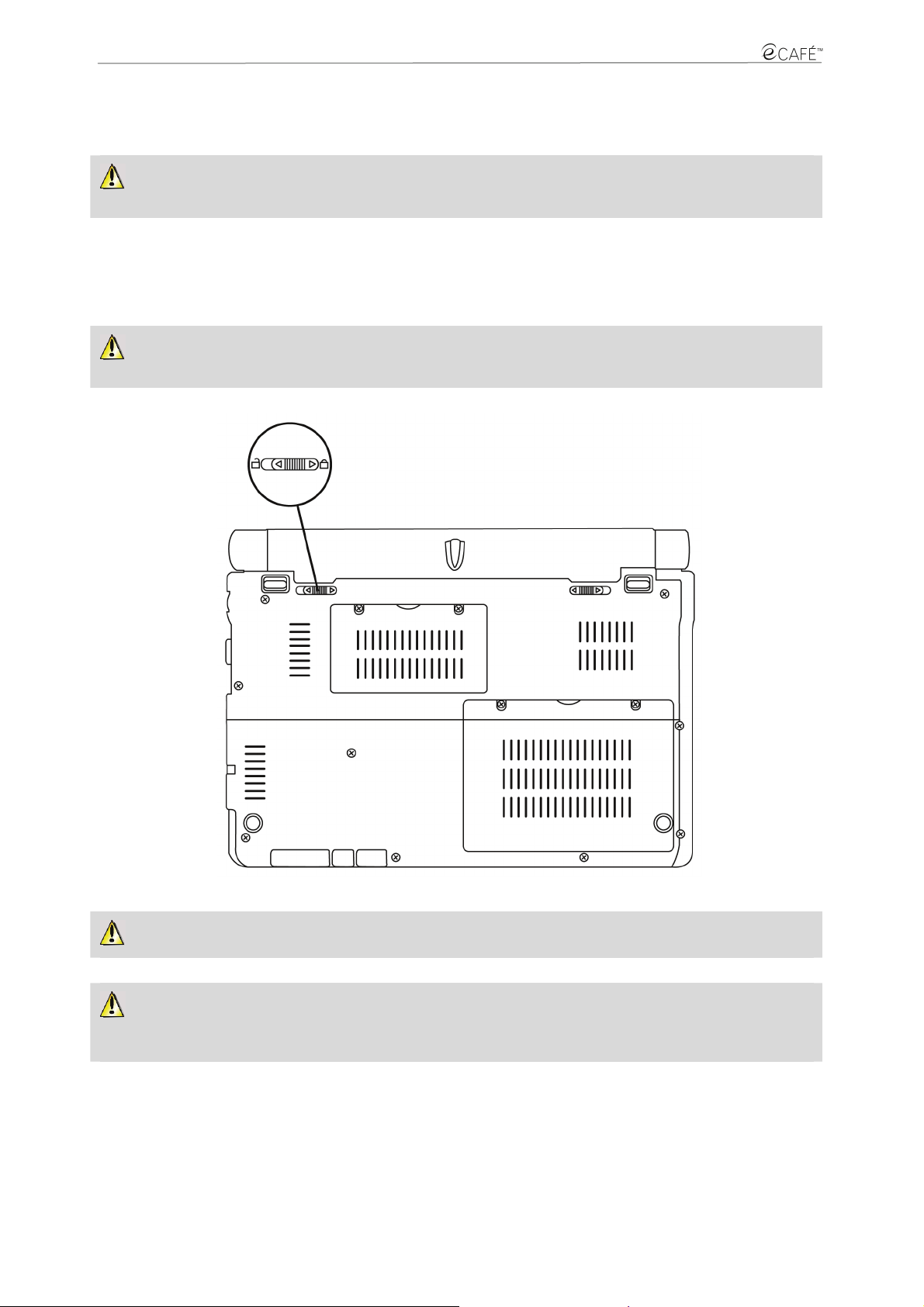
eCAFÉ EC-900B
eCAFÉ EC-900CL
2.5.2 De eCAFÉ™ gebruiken met de ingebouwde accu
De eCAFÉ™ is ontworpen om op de ingebouwde accu te werken. Wanneer de ingebouwde accu volledig is opgeladen, kunt u de pc
gegarandeerd lange tijd gebruiken (ongeveer 1h30*). U kunt extra accu's aanschaffen bij uw leverancier.
Als u de gebruiksduur van de accu wilt verlengen, kunt u deze het beste volledig opladen wanneer u de eCAFÉ™ in gebruik neemt. Zie
het indicatielampje voor de oplaadstatus van de accu voor meer informatie over het oplaadniveau van de accu.
* Gebruiksduur van de accu kan variëren en is afhankelijk van hoe en waarvoor de eCAFÉ™ wordt gebruikt.
2.5.3 De accu plaatsen en verwijderen
Soms moet u de accu plaatsen of verwijderen, bijvoorbeeld wanneer u deze vervangt.
Plaats de vergrendelingen in de ontgrendelde positie voordat u de accu plaatst of verwijdert. Plaats of verwijder vervolgens de accu en
plaats de vergrendelingen weer in de vergrendelde positie.
U bent verplicht de eCAFÉ™ uit te schakelen en de stekker uit het stopcontact te halen bij het plaatsen of verwijderen van de accu.
Gebruik alleen een Hercules-accu die identiek is aan de oorspronkelijke accu die met de eCAFÉ™ is meegeleverd. Als u deze
instructies niet naleeft, kan de eCAFÉ™ beschadigen. Er bestaat zelfs explosiegevaar als de accu vervangen wordt door een ongeschikte
accu. Hartelijk dank voor het respecteren van de richtlijnen voor het opruimen van gebruikte accu’s.
10/60 – Handleiding
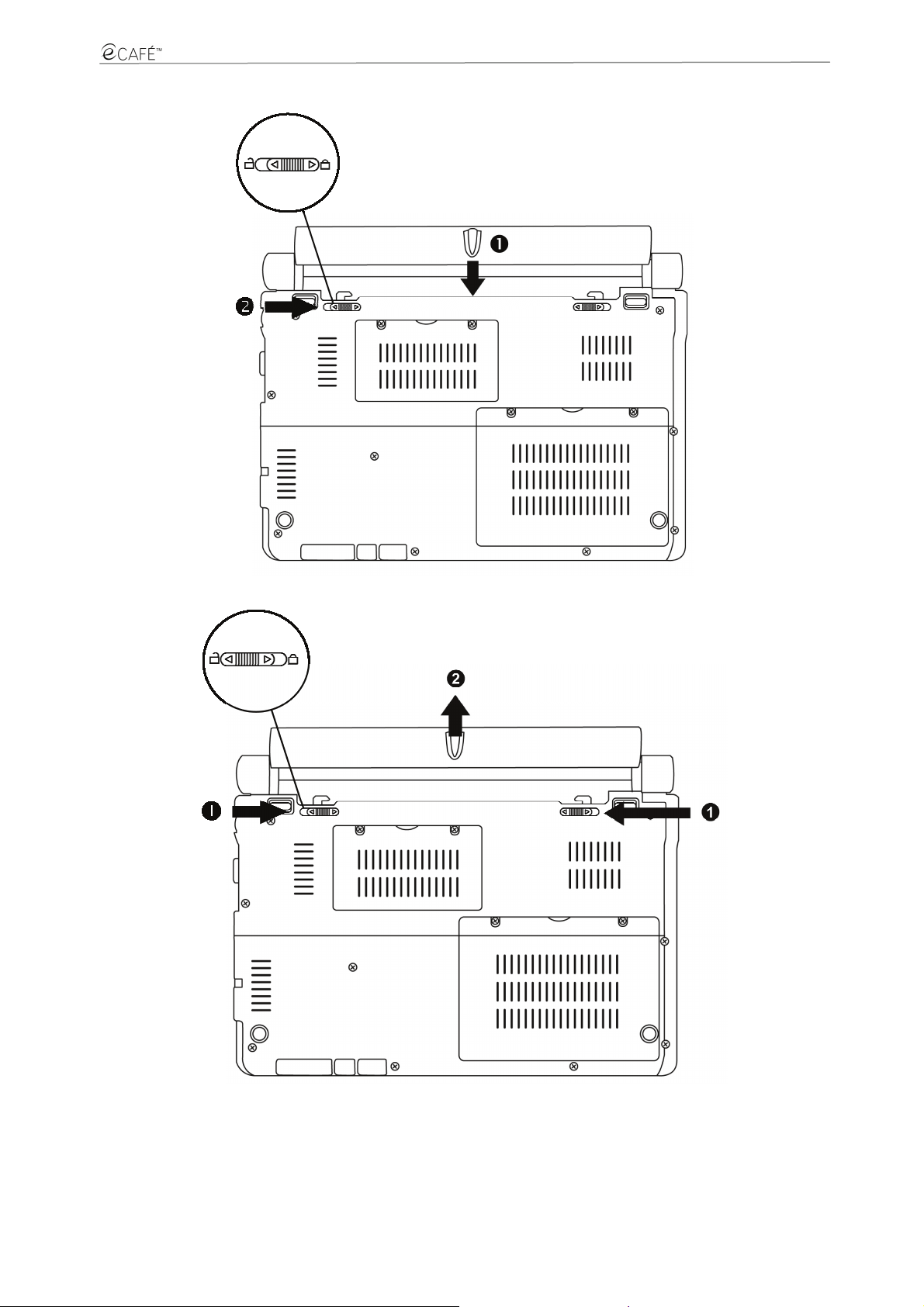
eCAFÉ EC-900CL
eCAFÉ EC-900B
De accu plaatsen
De accu verwijderen
11/60 – Handleiding
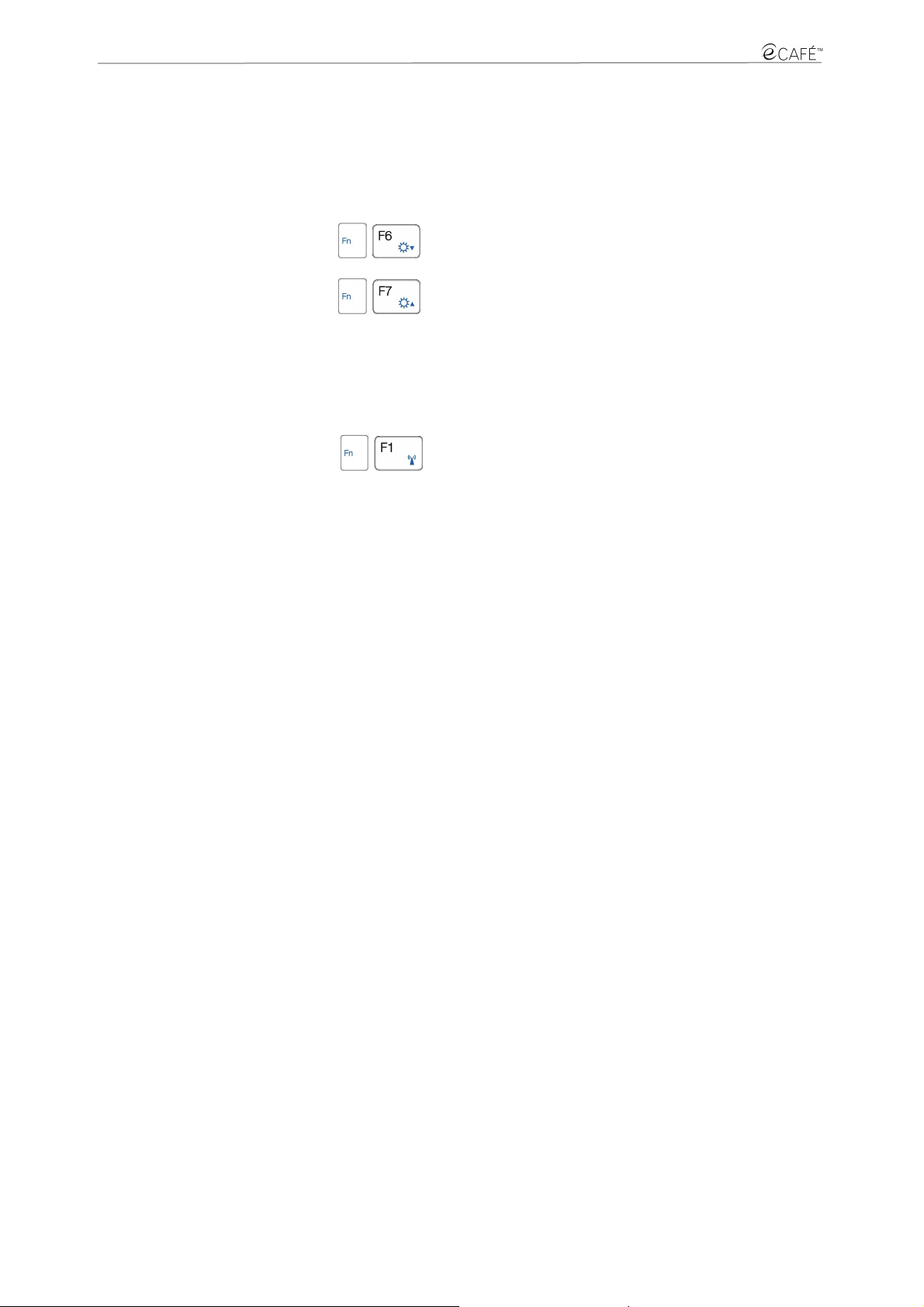
eCAFÉ EC-900B
eCAFÉ EC-900CL
2.5.4 De accu optimaal gebruiken
De accu van deze netbook bevat lithium ion-cellen (Li-Ion) en kan op elk gewenst moment worden opgeladen. De aanbevolen
opslagtemperatuur van een Li-Ion-accu is 5°C tot +35°C. Laat de accu niet in een hete auto achter.
U kunt als volgt de gebruiksduur van de accu van de eCAFÉ™ verlengen:
- Stel de helderheid van het scherm in op een niveau dat geschikt is voor uw omgeving (binnen/buiten) en de toepassing die u gebruikt.
Helderheid van scherm
+
+
- Sluit het scherm wanneer u de eCAFÉ™ gedurende korte tijd niet gebruikt. Het scherm wordt automatisch uitgeschakeld.
- Laad de accu altijd volledig op voordat u de eCAFÉ™ de eerste keer in gebruik neemt.
- Schakel de WiFi-functie uit als u het WiFi-netwerk niet gebruikt.
verlagen
Helderheid van scherm
verhogen
+
Schakel WiFi uit
12/60 – Handleiding
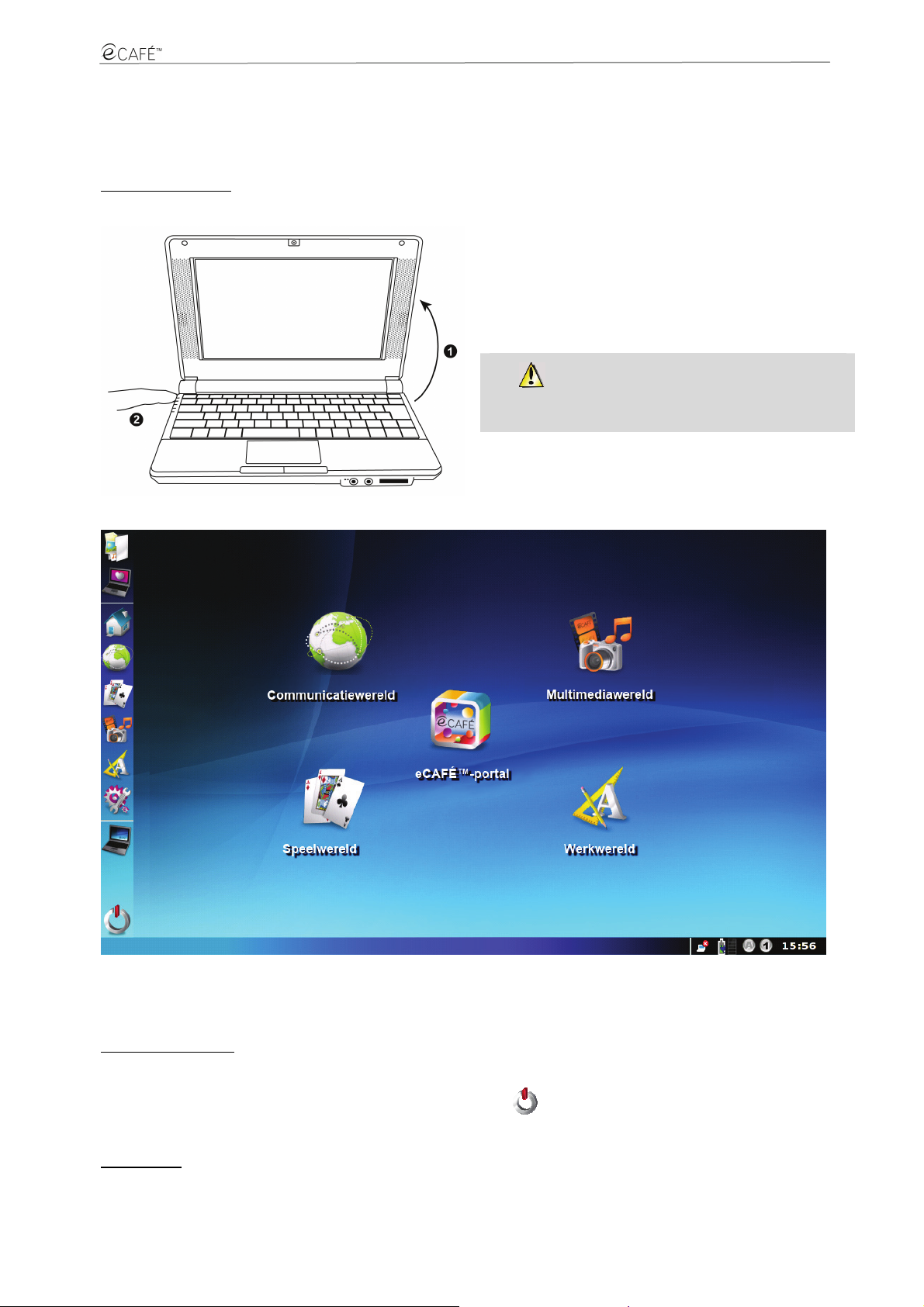
eCAFÉ EC-900CL
eCAFÉ EC-900B
3. EERSTE STAPPEN MET MIJN eCAFÉ™
3.1 De eCAFÉ™ in-/uitschakelen
Het apparaat inschakelen
- Open het scherm (1) en druk rechts op het apparaat op de aan/uit-knop (2).
- Open het scherm (1) en druk rechts op het apparaat op de aan/uit-knop
(2)..
Oefen niet te veel druk uit op de scharnieren wanneer u
het scherm opent. Houd de eCAFÉ™ niet vast aan het scherm
wanneer u het apparaat verplaatst.
Wanneer de computer wordt opgestart, wordt de Homewereld weergegeven. Deze pagina is het beginpunt voor uw reis door het universum
van de eCAFÉ™. U hebt de mogelijkheid om allerlei andere werelden te ontdekken, waarbij elke wereld is bedoeld voor specifiek gebruik:
Werkwereld, Communicatiewereld, Speelwereld en Multimediawereld voor het bekijken van inhoud en Instellingenwereld voor het
configureren of wijzigen van de instellingen van uw eCAFÉ™.
Het apparaat uitschakelen
- Sluit alle programma's en toepassingen volledig af voordat u de eCAFÉ™ uitschakelt.
- Schakel de eCAFÉ™ uit door linksonder in het scherm op het pictogram
selecteren.
Standby-modus
Als uw eCAFÉ™ gedurende langere tijd niet gebruikt wordt, schakelt hij over op de standby-modus. In deze stand worden het scherm en de
harde schijf uitgeschakeld om energie te besparen. Druk op de aan/uit-knop aan de linkerkant van het apparaat om weer op te starten.
te klikken en vervolgens Computer uitschakelen te
13/60 – Handleiding
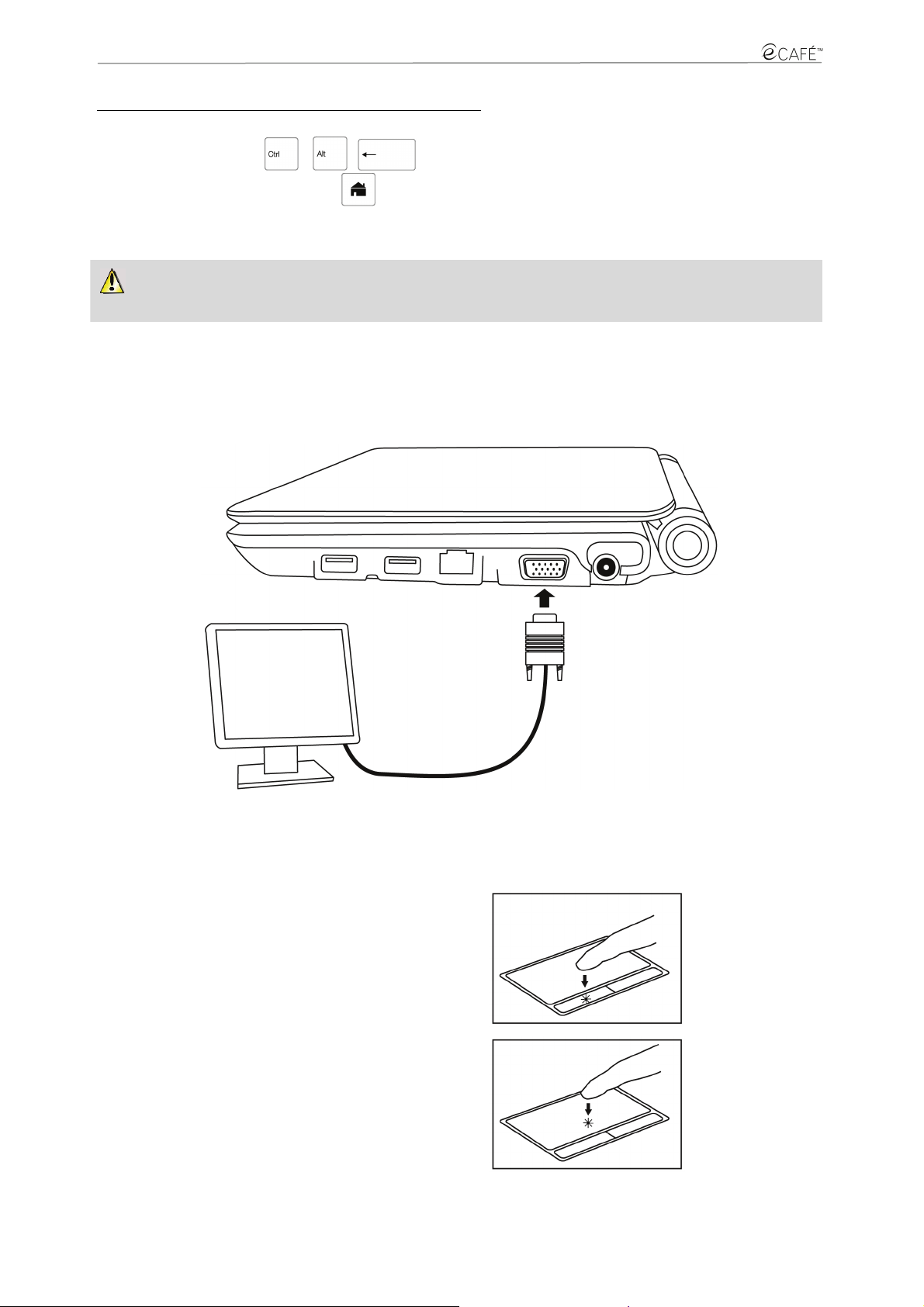
eCAFÉ EC-900B
eCAFÉ EC-900CL
Afdwingen dat de computer wordt uitgeschakeld of opnieuw wordt opgestart
Houd, als de computer niet opnieuw wil opstarten, de aan/uit-knop ingedrukt totdat de eCAFÉ™ wordt uitgeschakeld .
Druk tegelijkertijd op de toetsen + + . als door een onverwachte instelling de oorspronkelijke staat van de eCAFÉ™
niet kan worden hersteld wanneer u op de toets drukt. De diverse werelden worden vervolgens snel opnieuw opgestart, hetgeen slechts
enkele seconden duurt.
Gebruik de procedure voor het gedwongen afsluiten of opnieuw opstarten niet wanneer bestanden zijn geopend. Anders kunnen
gegevens onherstelbaar verloren gaan.
3.2 Een extern scherm aansluiten
Wanneer u thuis of op kantoor werkt, kunt u de eCAFəaansluiten op een groter scherm, bijvoorbeeld om op internet te surfen of grote
werkbladen te bewerken. Sluit hiervoor de eCAFÉ™ eenvoudig aan op een VGA-scherm via de VGA-connector van het apparaat. Zie de
Personalisatie-wizard in sectie 3.7.2 "Uitgebreide inhoud voor meer mogelijkheden", voor meer informatie over scherminstellingen.
3.3 Werken met de touchpad
Sommige bewerkingen bevestigt u met één klik (bijvoorbeeld een knop activeren of een menu openen):
Door eenmaal op de linkerknop van de touchpad
te drukken
Of door kort op de touchpad te tikken
14/60 – Handleiding
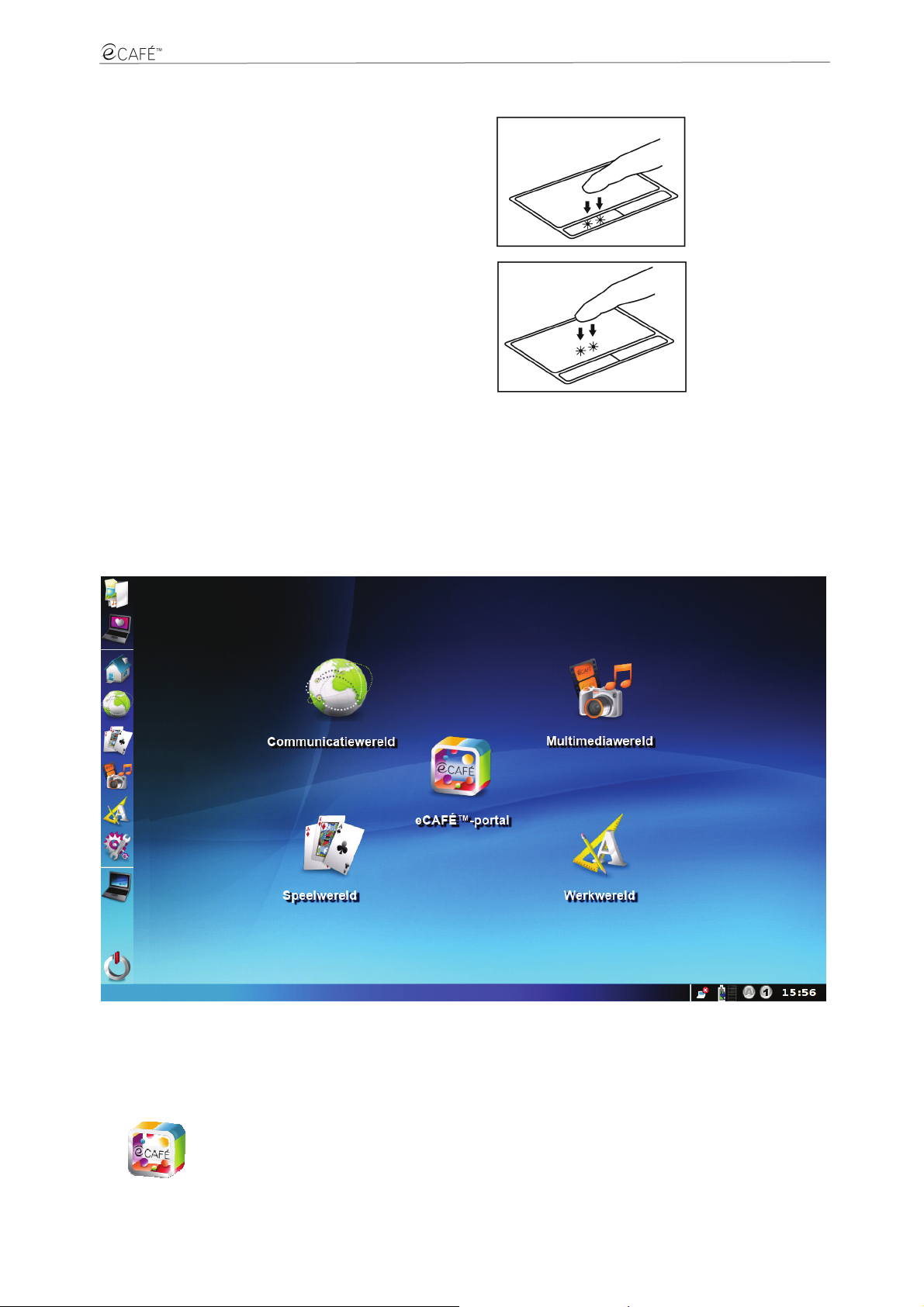
eCAFÉ EC-900CL
Andere bewerkingen kunt u bevestigen door te dubbelklikken (bijvoorbeeld audio- of videobestanden, of een document openen):
Met de rechtermuisknop van de touchpad opent u normaal gesproken de eigenschappen van het geselecteerde object.
eCAFÉ EC-900B
Door tweemaal op de linkerknop van de touchpad
te drukken
Of door tweemaal op de touchpad te tikken
3.4 De Help-interface openen
Deze gids is beschikbaar in het PDF-bestand "Gebruikershandleiding" op de vaste schijf van de eCAFÉ™ (in de map MijnBestanden, die uw
persoonlijke bestanden bevat) of op de website http://ts.hercules.com.
Specifieke Help-informatie is ook beschikbaar binnen elke geïnstalleerde toepassing. Raadpleeg zo nodig de relevante Help-sectie.
3.5 Welkom in het universum van eCAFÉ™!
3.5.1 Alle benodigde functies met slechts één klik
Wanneer de computer wordt opgestart, wordt de Homewereld weergegeven. Deze pagina is het beginpunt voor uw reis door het universum
van de eCAFÉ™. U hebt de mogelijkheid om allerlei andere werelden te ontdekken, waarbij elke wereld is bedoeld voor specifiek gebruik:
Werkwereld, Communicatiewereld, Speelwereld en Multimediawereld voor het bekijken van inhoud en Instellingenwereld voor het
configureren of wijzigen van de instellingen van uw eCAFÉ™.
Het
oplossingen en -producten, tips en trucs aantreft, informatie vindt over compatibele apparatuur en kennis maakt met nieuwe manieren om uw
eCAFÉ™ te gebruiken.
-pictogram opent de eCAFÉ™-portal waarin u toegang hebt tot uw online wereld, uitgebreide informatie leest over eCAFÉ™-
15/60 – Handleiding
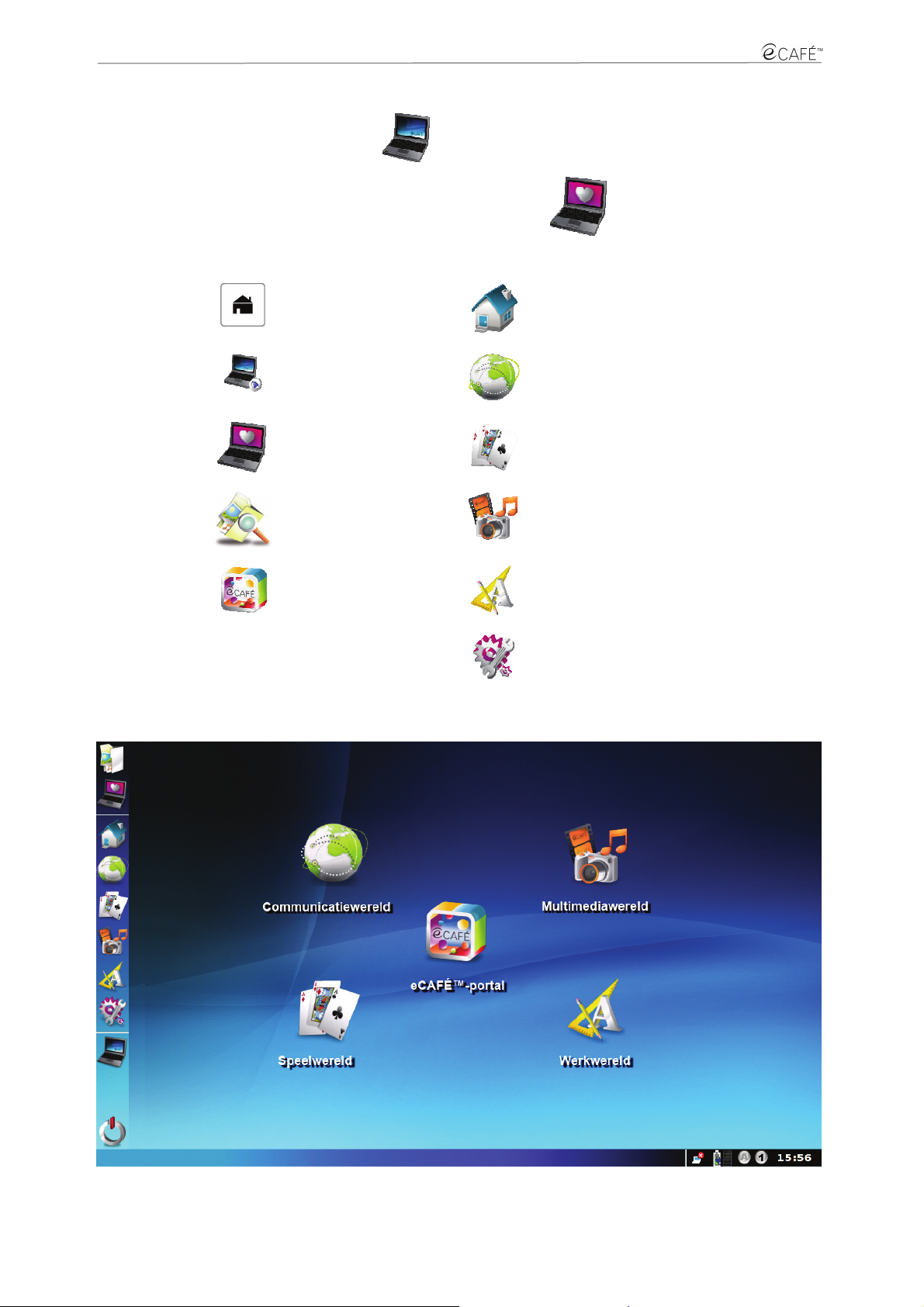
eCAFÉ EC-900B
eCAFÉ EC-900CL
Links op het scherm hebt u vanaf een pictogrammenbalk snel toegang tot de verschillende toepassingen en werelden.
U kunt alle toepassingen openen door op het pictogram
te klikken.
U kunt de grafische voorkeurinstellingen van de eCAFÉ™ openen door op het pictogram
Naar de Homewereld gaan
Alle toepassingen rechtstreeks
openen
De Personalisatie-wizard
openen om de instellingen van
de eCAFÉ™ aan te passen
De bestandsbrowser openen
De eCAFÉ™-portal openen
te klikken.
De Homewereld openen
De Communicatiewereld
openen
De Speelwereld openen
De Multimediawereld openen
De Werkwereld openen
- De Homewereld
De Instellingenwereld openen
16/60 – Handleiding
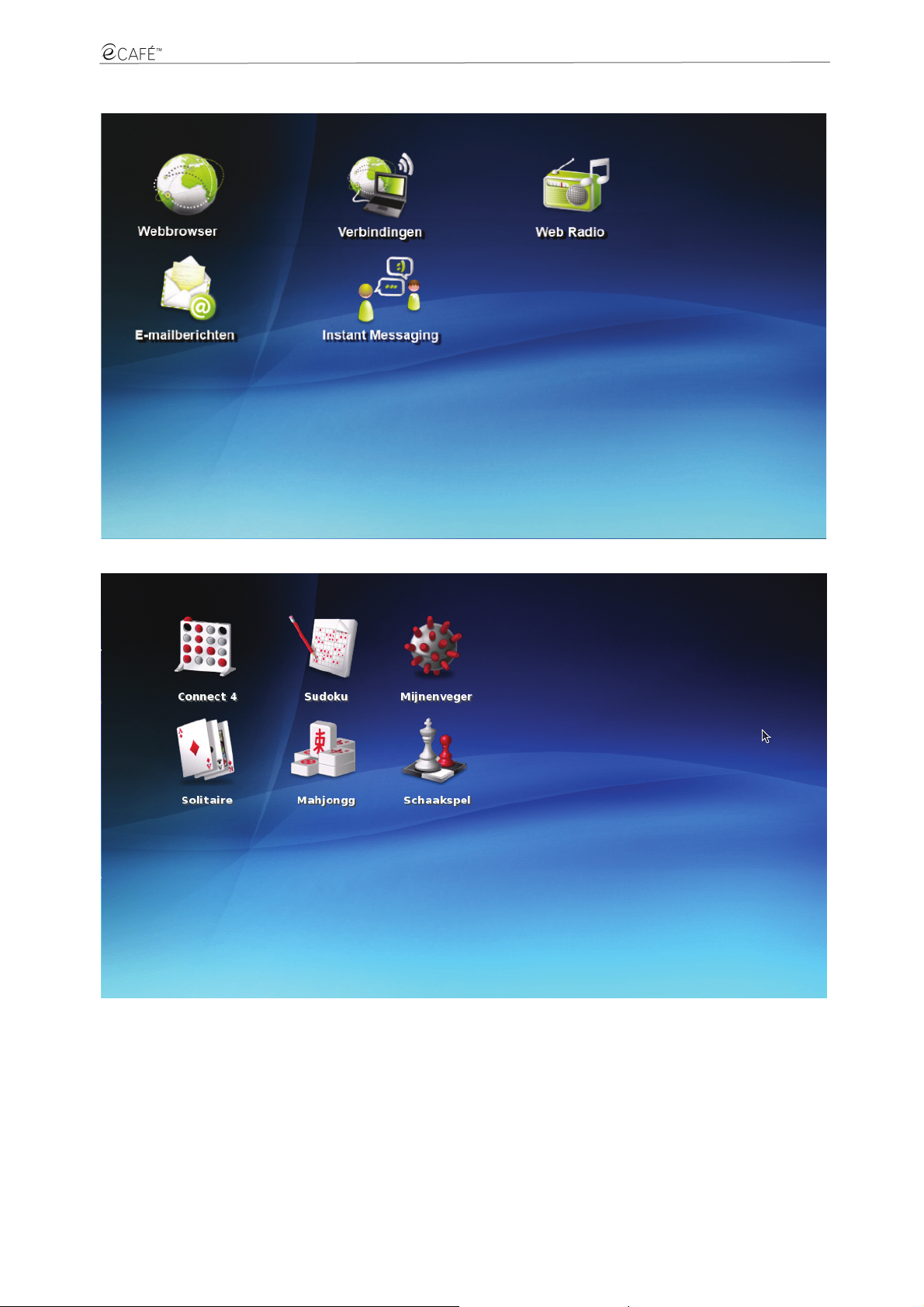
eCAFÉ EC-900CL
eCAFÉ EC-900B
- De Communicatiewereld
- De Speelwereld
17/60 – Handleiding
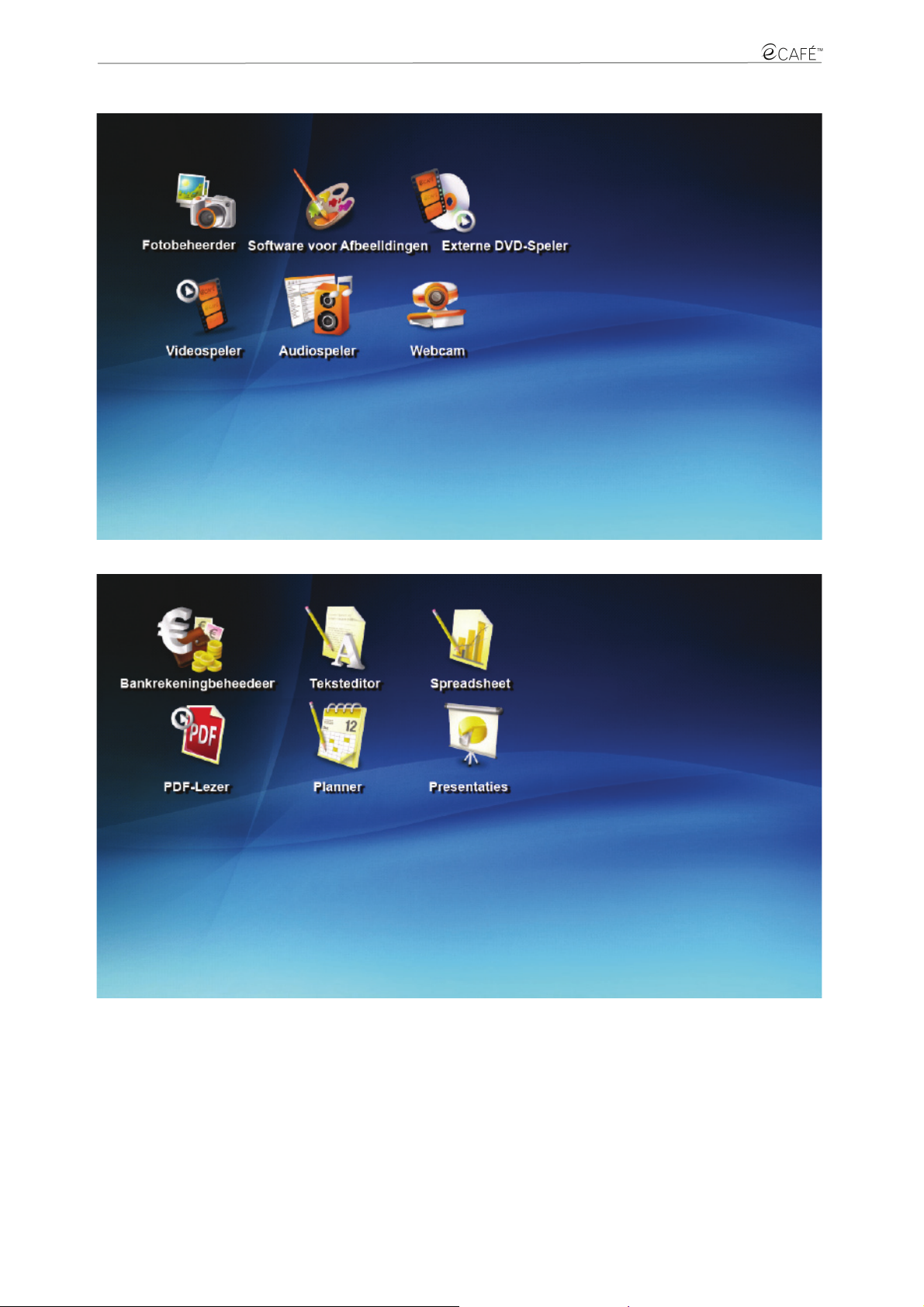
eCAFÉ EC-900B
eCAFÉ EC-900CL
- De Multimediawereld
- De Werkwereld
18/60 – Handleiding
